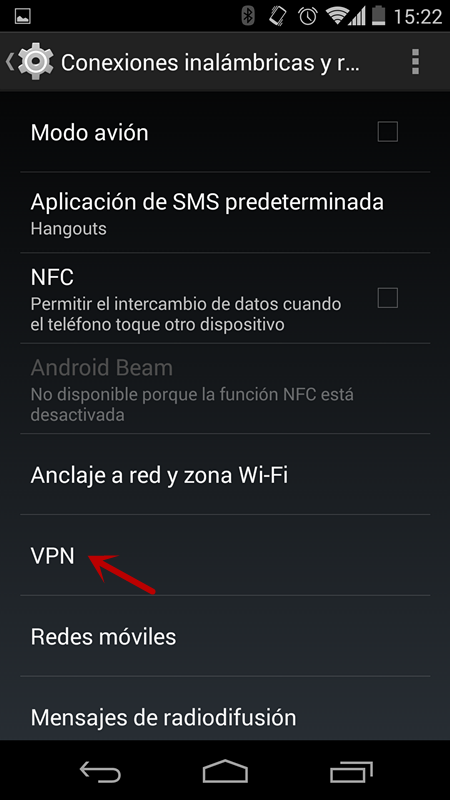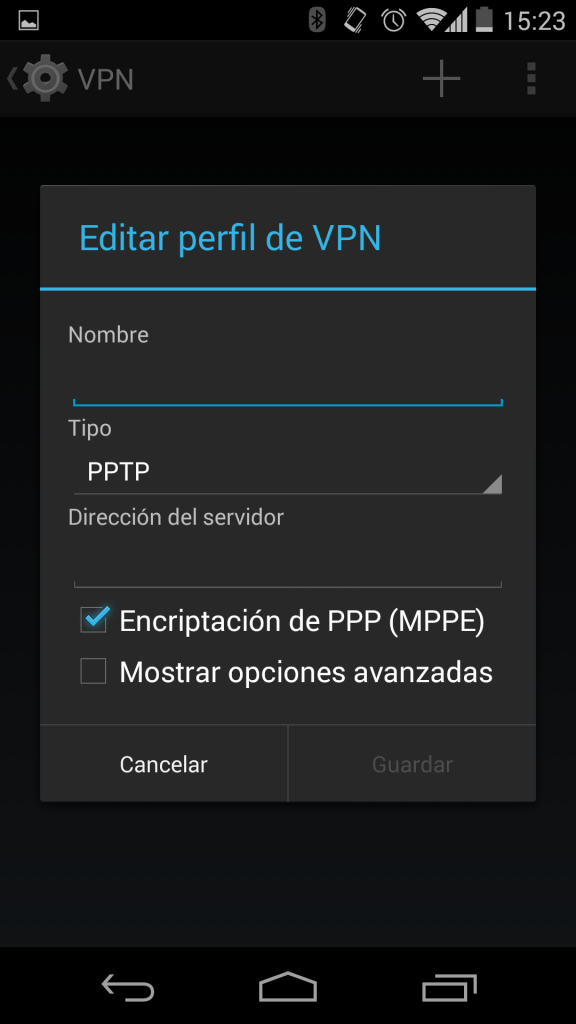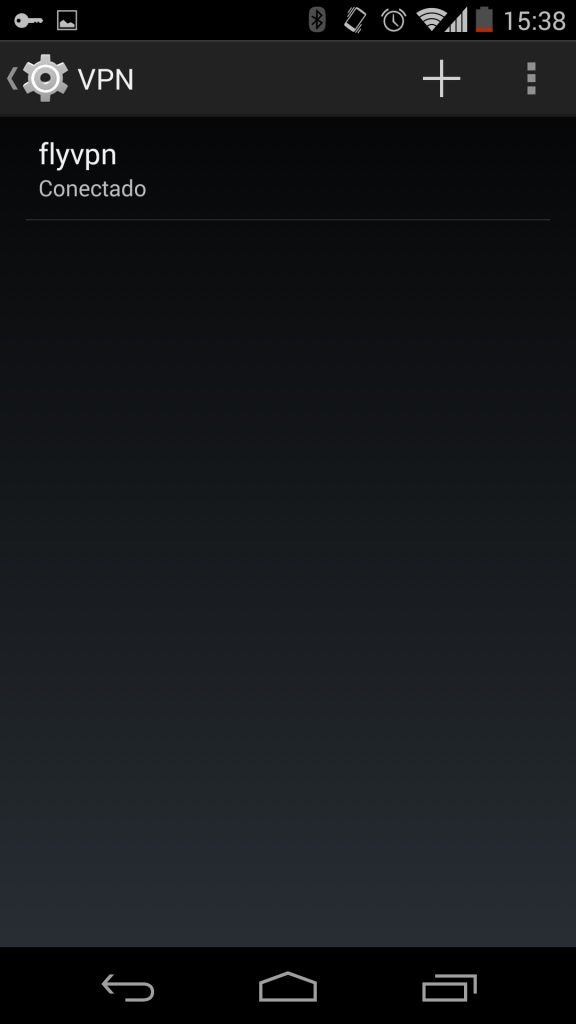Ya es el séptimo año desde que lanzaron el iPhone por la empresa Apple, casi todos los que tienen el iPhone saben cómo funciona, pero no todos los conceptos o conocimientos son correctos, vamos a ver los ochos errores más comunes de tu iPhone.
1. El altavoz de iPhone está averiado.
Desde el iPhone 4 el altavoz y el micrófono tienen el mismo diseño, son los pequeños círculos situados en la parte inferior de iPhone, es normal que solo suena por un lado, por el otro lado es la entrada de voz.
2. Es malo cargar el iPhone con el cargador de iPad.
Muchos tienen en la mente que el iPad por tener una pantalla más grande y un hardware más potente que iPhone consumirá más energía, es obvio, pero no te preocupes en eso, al cargar el iPhone con el cargador de iPad, el chip CMOS interno de iPhone tiene el autocontrol de voltios, el cargador de iPad no le hará ningún daño.
Creo que muchos hayan visto en ocasiones en la etiqueta de los auriculares ponen ¨compatible con iPhone¨ o ¨compatible con Android¨, eso no quiere decir que solo los puedes utilizar en uno de los dos sino que la tecla de control no funciona en los dos, puedes escuchar música sin ningún problema con los auriculares de Android en un iPhone, pero no puedes bajar/subir volumen, colgar/coger llamas o cambiar la canción con el botón físico, aparte de eso los dos tipos de auriculares son idénticos.
4. El servicio VPN no tiene ninguna funcionalidad.
Creo que muchos no saben que el iPhone disponen de una opción de configurar el servicio VPN no saben com funciona, en realidad, el servicio VPN te permite hacer muchas cosas como cambiar la región de App Store para descargar diferente apps, cambiar la dirección IP, ocultar la dirección IP, navegar como anónimo, visitar páginas o apps con restricción de IP (como BBS iPlayer, Hulu, Netflix) y etc.
5. Cerrar los programas manualmente para acelera el sistema.
El sistema operativo iOS no es como el Android que tienes la opción de ¨cerrar sesión¨, solo puedes salir del programa con el botón Home, el programa continuará ejecutando en segundo plano, eso hace que los usuario de iPhone cierren manualmente los programas para evitar retraso de sistema, bueno, eso no es necesario ya que el sistema asignará recursos necesarios a los programas recientes, los programas antiguos no harán que tu iPhone sea más lento, creo que muchos han visto que tras unos días sin abrir una aplicación tendrá que cargarse de nuevo para entrar.
6. Hay que cargar el iPhone con la batería agotada.
Es concepto no está mal pero está pasado de moda, las baterías de hace 10 años eran así porque ¨tienen memoria¨, actualmente las baterías están hechas de litios y no tienen ese problema (se recomienda vaciar la batería y cargarla cada mes).
7. No se puede rootear con Activation Lock activado.
Aunque tienes activado tu Activation Lock tu iPhone puede ser rooteado por otros, se borrará los datos del dispositivo pero aun sí es imposible entrar sin clave de desbloqueo.
8. No hay maneras de entrar si se te olvida la clave de desbloqueo.
¿Cómo, se te ha olvidado la clave de desbloqueo y la cuenta de Apple ID?, no te preocupes, te arreglaran los de la tienda de Apple con la factura de compra, tu ID card y la tarjeta VISA.